Windows Terminal
Windows Terminal 的采坑记录
Windows Terminal
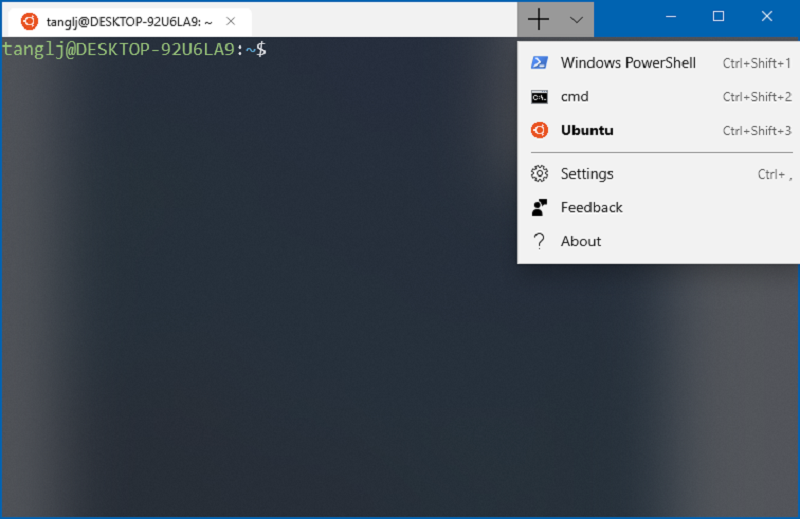
Windows Terminal 是一个全新的、流行的、功能强大的命令行终端工具。包含很多来社区呼声很高的特性,例如:多 Tab 支持、富文本、多语言支持、可配置、主题和样式,支持 emoji 和基于 GPU 运算的文本渲染等等
同时该终端依然符合我们的目标和要求,以确保它保持快速、高效,并且不会消耗大量内存和电源
安装 Windows Terminal
我们可以通过 Microsoft Store 安装 Windows Terminal,也可以通过官方仓库手动编译 Windows Terminal。我推荐在 Microsoft Store 安装,因为这种方式最方便 (1)
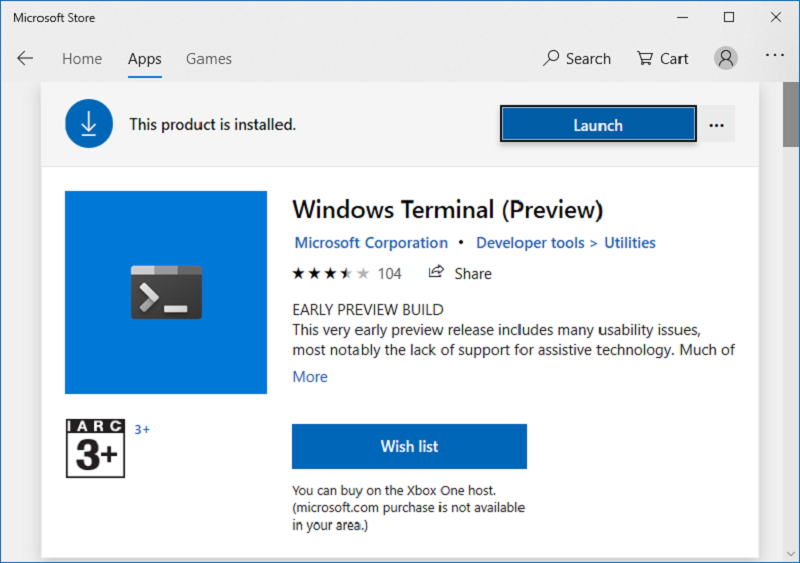
WSL
Windows Subsystem for Linux(简称 WSL) 是一个在 Windows 10 上能够运行原生 Linux 二进制可执行文件 (ELF 格式) 的兼容层。它是由微软与 Canonical 公司合作开发,其目标是使纯正的 Ubuntu 14.04 “Trusty Tahr” 映像能下载和解压到用户的本地计算机,并且映像内的工具和实用工具能在此子系统上原生运行 (2)
开启 WSL 功能
进入控制面板,添加程序功能 Windows Subsystem for Linux 并重启电脑
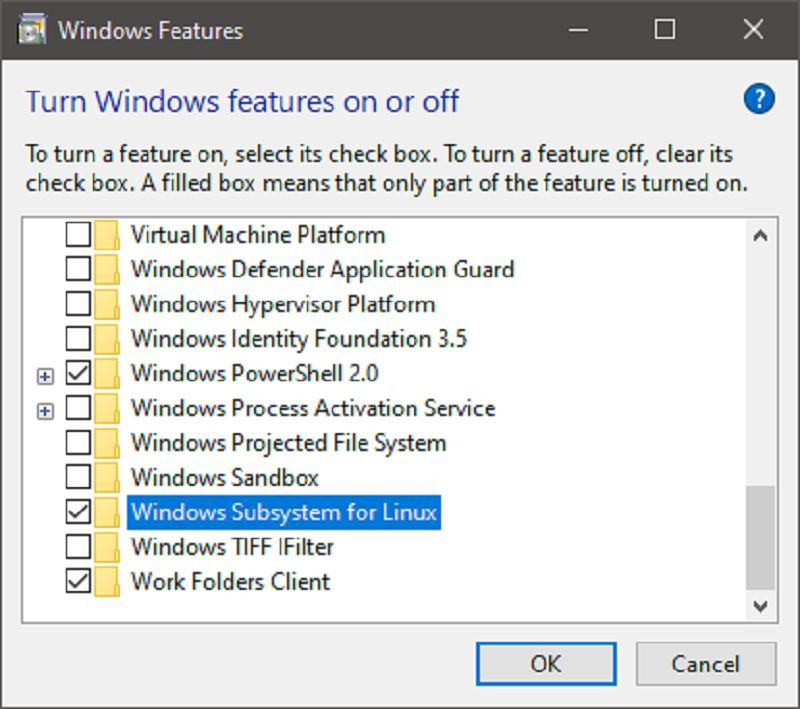
安装 Ubuntu
那么我们以 Ubuntu 为例,来演示如何在 Windows 10 中运行 Linux 系统,同样我们在 Microsoft Store 安装 Ubuntu
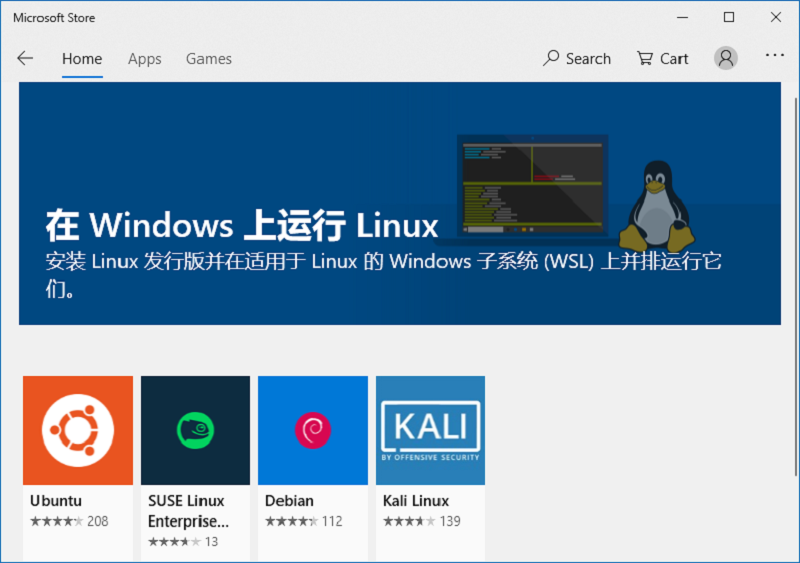
配置 WT
在 WT 的 Tab 下拉菜单中选择 Setting,打开 profiles.json (3)
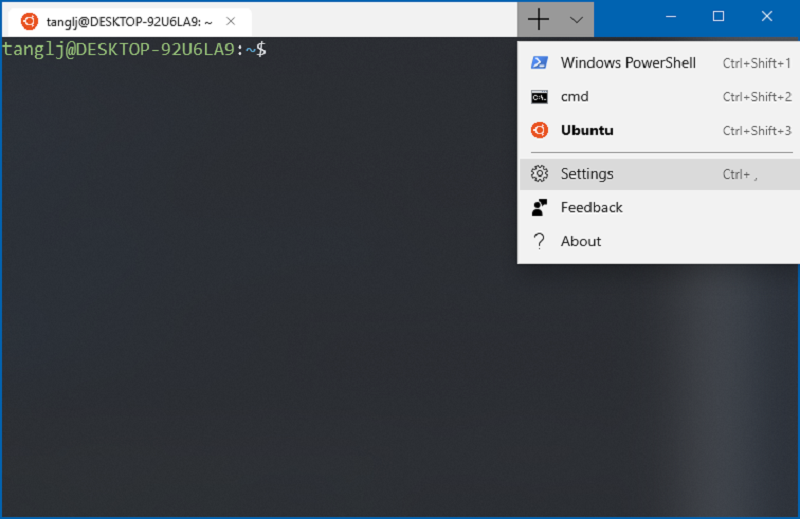
添加关于 Ubuntu 的配置
{
"acrylicOpacity" : 0.75,
"closeOnExit" : true,
"colorScheme" : "One Half Dark",
"commandline" : "ubuntu.exe",
"cursorColor" : "#FFFFFF",
"cursorShape" : "bar",
"fontFace" : "Consolas",
"fontSize" : 14,
"guid" : "{f36bcc90-c0a1-48fb-9a11-6b1099c060a2}",
"historySize" : 9001,
"icon" : "ms-appdata:///Roaming/{f36bcc90-c0a1-48fb-9a11-6b1099c060a2}.png",
"name" : "Ubuntu",
"padding" : "0, 0, 0, 0",
"snapOnInput" : true,
"startingDirectory" : "%USERPROFILE%",
"useAcrylic" : true
}
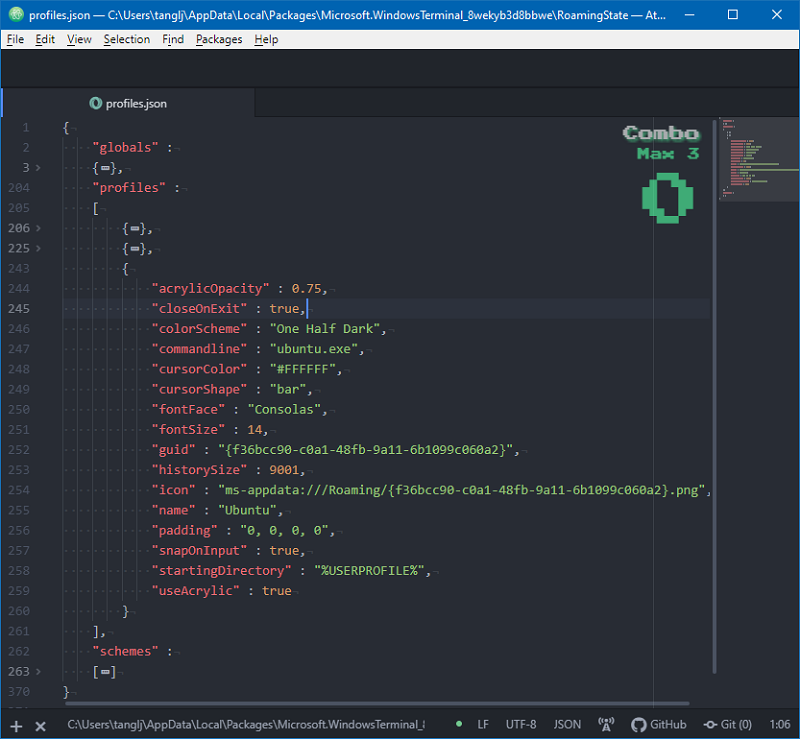
注意:guid 需要在 PowerShell 中执行 new-guid 命令
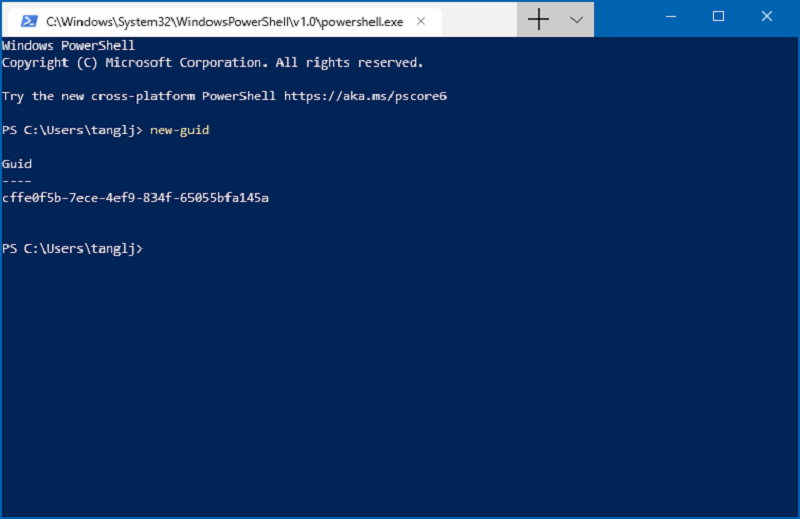
WT 相关资源存储路径
profiles.json 存放在 $env:LocalAppData\Packages\Microsoft.WindowsTerminal_<randomString>\RoamingState\profiles.json(对应 ms-appdata:///Roaming/),官方建议配置资源都存放到 RoamingState 目录,方便管理维护,即与 profiles.json 同级目录中,例如上面 Ubuntu 的 icon 配置项 ms-appdata:///Roaming/{f36bcc90-c0a1-48fb-9a11-6b1099c060a2}.png
参考资料
- https://github.com/microsoft/terminal/blob/master/doc/user-docs/index.md (1)
- https://baike.baidu.com/item/wsl/20359185?fr=aladdin#1 (2)
- https://github.com/microsoft/terminal/blob/master/doc/cascadia/SettingsSchema.md (3)
- https://github.com/microsoft/terminal/blob/master/doc/user-docs/UsingJsonSettings.md (3)
许可协议:署名-非商业性使用-相同方式共享 4.0 国际 (CC BY-NC-SA 4.0)
本文链接:https://tanglj.cn/2019/07/14/windows-terminal/